手机连不上WiFi是怎么回事?试试这5种快速修复方法
原创
2025-07-31 09:14:52电脑知识
338
手机无法连接WiFi是日常使用中高频出现的故障,可能由网络设置错误、路由器异常、信号干扰或系统漏洞等多种原因引发。本文ZHANID工具网将从基础排查到深度修复,系统梳理5种核心解决方案,涵盖重启设备、检查网络设置、优化路由器配置、清除系统缓存及重置网络参数五大维度,帮助用户快速定位问题并恢复网络连接。
一、基础排查:重启设备与路由器重启是解决电子设备临时故障最直接有效的方法,可清除系统缓存、重置网络协议栈,解决因软件冲突或临时错误导致的连接失败。
1. 重启手机操作步骤:长按手机电源键5秒以上 → 在弹出的菜单中选择【重启】或【重新启动】→ 等待设备完全关闭后重新开机。
原理说明:重启会关闭所有后台进程,释放内存资源,同时重置网络模块,修复因系统卡顿或网络协议错误导致的连接异常。
适用场景:手机长时间未重启、后台应用过多、系统响应缓慢时优先尝试。
2. 重启路由器操作步骤:
电源灯:常亮表示供电正常。
SYS灯:闪烁表示系统启动中(约1-2分钟)。
WLAN灯:常亮或闪烁表示无线功能就绪。
拔掉路由器电源线,等待30秒(确保电容器完全放电)。
重新插入电源线,观察路由器指示灯状态:
待所有指示灯稳定后,尝试用手机重新连接WiFi。
效果验证:重启后,路由器会重新分配IP地址、刷新DNS缓存,解决因网络拥堵或IP冲突导致的连接问题。
注意事项:若路由器长期运行(超过1个月未重启),建议定期重启以维持性能稳定。
3. 重启光猫(光纤用户)适用场景:家庭网络通过光纤接入时,光猫故障可能导致WiFi无法连接。
操作步骤:
LOS灯:熄灭表示光纤信号正常;红灯闪烁表示光纤断裂或接触不良。
PON灯:常亮表示注册成功;熄灭或闪烁表示网络未激活。
找到光猫设备(通常与路由器相连,带有“光纤接口”标识)。
拔掉光猫电源线,等待1分钟后重新插入。
观察光猫指示灯:
待光猫指示灯正常后,重启路由器并测试手机连接。
风险提示:操作光猫需谨慎,避免触碰光纤接口导致划伤或灰尘进入。
二、检查网络设置:密码、IP与DNS网络设置错误是手机无法连接WiFi的常见原因,包括密码输入错误、IP地址冲突、DNS解析失败等。通过逐项检查可快速定位问题。
1. 确认WiFi密码正确操作步骤:
区分大小写(如“Password123”与“password123”不同)。
避免输入空格或特殊字符(如“@”“#”等)。
进入手机【设置】→【无线和网络】→【WiFi】→ 找到目标网络 → 点击【忘记网络】。
重新选择该网络,输入密码时注意:
点击【连接】,观察是否成功获取IP地址。
案例参考:某用户反馈手机无法连接家庭WiFi,经检查发现密码中误将字母“O”输入为数字“0”,修正后连接成功。
2. 修改IP分配方式为DHCP问题根源:手动设置静态IP可能导致与路由器分配的IP冲突。
操作步骤:
IP地址在路由器DHCP地址池范围内(如192.168.1.100-192.168.1.200)。
子网掩码为255.255.255.0。
默认网关为路由器IP(如192.168.1.1)。
连接WiFi后,长按网络名称 → 选择【修改网络】→ 勾选【显示高级选项】。
在【IP设置】中选择【DHCP】(默认选项)→ 保存设置。
若需手动设置IP,确保:
效果对比:DHCP模式下,路由器自动分配IP,避免冲突;静态IP适用于特殊网络需求(如端口映射)。
3. 更换DNS服务器适用场景:能连接WiFi但无法上网(提示“已连接,无互联网”)。
操作步骤:
谷歌DNS:8.8.8.8 和 8.8.4.4
阿里DNS:223.5.5.5 和 223.6.6.6
进入WiFi高级设置(同上)→ 在【IP设置】中选择【静态】。
修改【DNS1】和【DNS2】为公共DNS(如:
保存设置后测试网络连通性。
原理说明:运营商DNS可能故障或被劫持,更换为公共DNS可提升解析速度和稳定性。
三、优化路由器配置:信道、频段与固件路由器配置不当可能导致信号干扰或兼容性问题,通过调整信道、频段或升级固件可显著改善连接质量。
1. 切换WiFi信道问题背景:同一信道内设备过多会导致信号拥堵(尤其是2.4GHz频段)。
操作步骤:
登录路由器管理界面(通常通过浏览器输入192.168.1.1或192.168.0.1)。
进入【无线设置】→【基本设置】→ 找到【信道】选项。
使用工具(如WiFi Analyzer)扫描周围网络,选择干扰最小的信道(如1、6、11)。
保存设置并重启路由器。
效果验证:切换信道后,手机信号强度(RSSI值)应提升10-20dBm,连接稳定性增强。
2. 启用5GHz频段(若路由器支持)优势对比:
2.4GHz:覆盖范围广,但速度慢、干扰多(易受微波炉、蓝牙设备影响)。
5GHz:速度快、干扰少,但穿墙能力弱(适合近距离使用)。
操作步骤:
在路由器管理界面中启用【5GHz无线功能】。
设置独立的SSID(如“HomeWiFi_5G”)和密码。
在手机WiFi列表中选择5GHz网络连接。
注意事项:部分老旧手机可能不支持5GHz频段,需确认设备兼容性。
3. 升级路由器固件问题根源:旧版固件可能存在安全漏洞或兼容性问题。
操作步骤:
访问路由器厂商官网(如TP-Link、Netgear)→ 下载对应型号的最新固件。
在路由器管理界面中选择【系统工具】→【固件升级】→ 上传下载的固件文件。
等待升级完成(约3-5分钟),期间切勿断电。
风险提示:升级中断可能导致路由器变砖,建议使用有线连接并保持电源稳定。
四、清除系统缓存:应用与网络配置手机系统缓存堆积可能导致网络模块异常,通过清除缓存或重置网络设置可恢复功能正常。
1. 清除WiFi相关应用缓存适用场景:安装了网络管理类应用(如WiFi万能钥匙)后出现连接问题。
操作步骤:
进入手机【设置】→【应用管理】→ 找到目标应用(如“WiFi Master Key”)。
点击【存储】→ 选择【清除缓存】和【清除数据】。
重启手机后测试WiFi连接。
注意事项:清除数据会删除应用保存的WiFi密码,需重新输入。
2. 重置网络设置操作步骤:
进入手机【设置】→【系统和更新】→【重置】→ 选择【重置网络设置】。
确认重置后,手机会删除所有WiFi密码、蓝牙配对记录和
V-P-N 重启手机并重新连接WiFi。
效果验证:重置后,网络模块恢复初始状态,可解决因配置错误导致的连接失败。
适用场景:多次尝试其他方法无效时,作为终极解决方案。
3. 进入安全模式排查冲突问题背景:第三方应用可能干扰网络功能(如防火墙类应用)。
操作步骤:
若能连接,说明第三方应用导致问题,需逐个卸载排查。
若仍无法连接,则问题可能由系统或硬件引起。
Android手机:长按电源键 → 长按【关机】选项 → 选择【进入安全模式】。
iPhone:重启手机 → 按住音量减键直到出现Apple标志 → 释放按键进入安全模式。
在安全模式下测试WiFi连接:
退出安全模式:重启手机即可恢复正常模式。
五、深度修复:硬件检测与系统更新
若上述方法均无效,可能是手机硬件故障或系统漏洞导致,需通过硬件检测或系统更新解决。
1. 检查手机WiFi模块简易自检:
进入手机【设置】→【关于手机】→ 连续点击【版本号】7次开启开发者模式。
返回【设置】→【系统和更新】→【开发者选项】→ 找到【WiFi扫描通知】并启用。
观察扫描结果:若无法搜索到任何WiFi信号,可能是硬件故障。
专业检测:
使用工程模式代码(如*##232339##*进入Android网络测试)检测信号强度。
联系售后使用专业设备检测WiFi芯片是否正常工作。
2. 更新手机操作系统问题根源:旧版系统可能存在WiFi驱动漏洞(如Android 10的WPA3兼容性问题)。
操作步骤:
进入手机【设置】→【系统和更新】→【软件更新】→ 检查并下载最新版本。
确保手机电量超过50%且连接稳定WiFi后进行更新。
更新完成后重启手机并测试WiFi连接。
案例参考:某用户iPhone升级至iOS 15后无法连接企业WiFi,经苹果官方修复补丁解决。
3. 恢复出厂设置(终极方案)操作步骤:
进入手机【设置】→【系统和更新】→【重置】→ 选择【恢复出厂设置】。
确认重置前备份重要数据(如联系人、照片)。
等待手机重置完成(约10-15分钟),重新设置并连接WiFi。
风险提示:恢复出厂设置会删除所有用户数据,需谨慎操作。
六、常见问题与解决方案
1. 手机显示“已保存,但无法连接”原因:路由器MAC地址过滤或手机被拉黑。
解决:
登录路由器管理界面 → 检查【无线MAC地址过滤】设置。
若启用过滤,将手机MAC地址添加至白名单(查询方法:手机【设置】→【关于手机】→【状态信息】→【WiFi MAC地址】)。
2. WiFi连接后频繁断开原因:信号弱、路由器负载过高或手机省电模式触发。
解决:
调整路由器位置或使用WiFi信号放大器增强信号。
限制路由器连接设备数量(如超过10台可能导致拥堵)。
关闭手机省电模式(【设置】→【电池】→ 取消【省电模式】)。
3. 所有设备无法连接同一WiFi原因:路由器故障或宽带账号异常。
解决:
重启路由器和光猫(步骤同上)。
联系运营商检查宽带账号状态(如欠费或账号被锁定)。
尝试用有线连接路由器测试网络是否正常。
七、总结与建议手机无法连接WiFi的修复逻辑:从最基础的重启设备开始,逐步排查网络设置、路由器配置、系统缓存及硬件问题,按照“软→硬”“简单→复杂”的顺序操作。以下是5种快速修复方法的优先级建议:
重启设备与路由器(80%问题可解决)
检查网络设置(密码、IP、DNS)
优化路由器配置(信道、频段、固件)
清除系统缓存(应用、网络设置)
深度修复(硬件检测、系统更新、恢复出厂设置)
操作建议:
定期重启路由器(每周1次)和手机(每天1次)以维持性能稳定。
避免使用简单密码(如“12345678”),降低被破解风险。
更新系统和应用至最新版本,修复已知漏洞。
通过系统掌握上述方法,用户可高效解决90%以上的WiFi连接问题,确保手机网络畅通无阻。
手机
wifi
本文由@zhanid 原创发布。
该文章观点仅代表作者本人,不代表本站立场。本站不承担相关法律责任。
如若转载,请注明出处:https://www.zhanid.com/dnzs/5138.html
THE END
zhanid
勇气也许不能所向披靡,但胆怯根本无济于事
关注